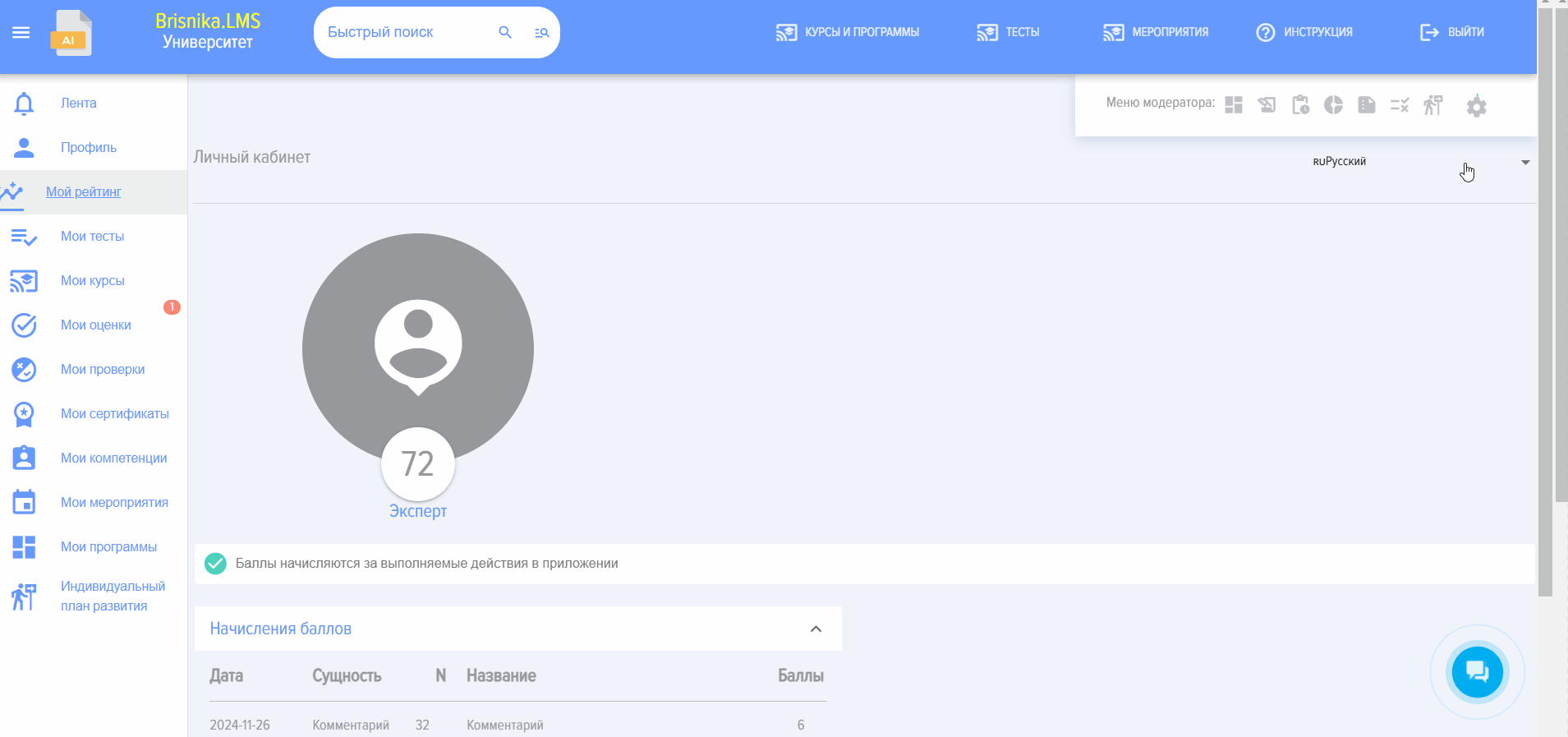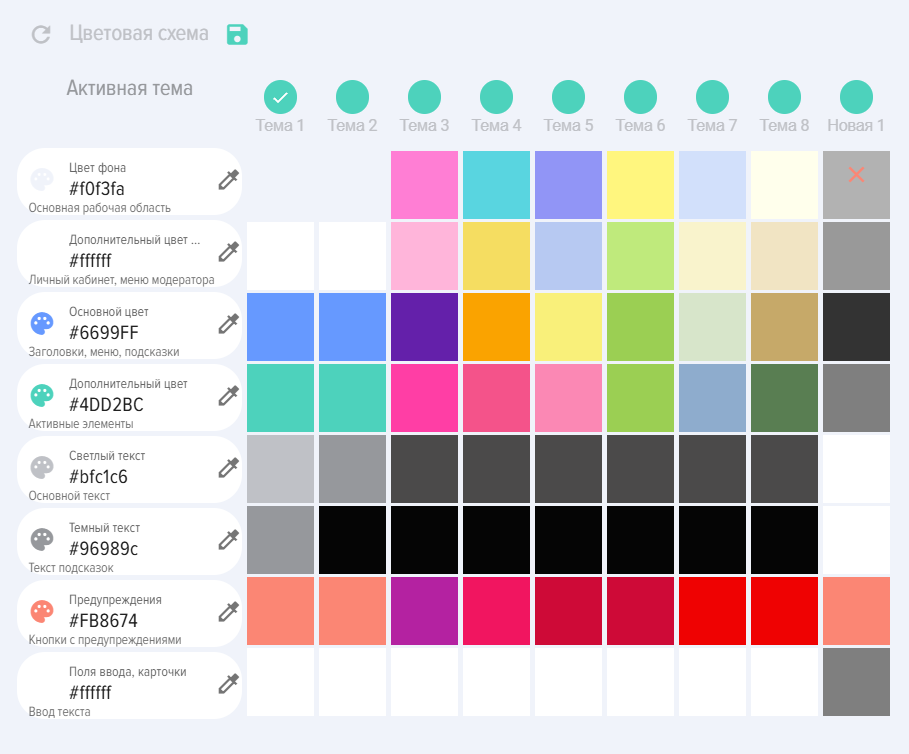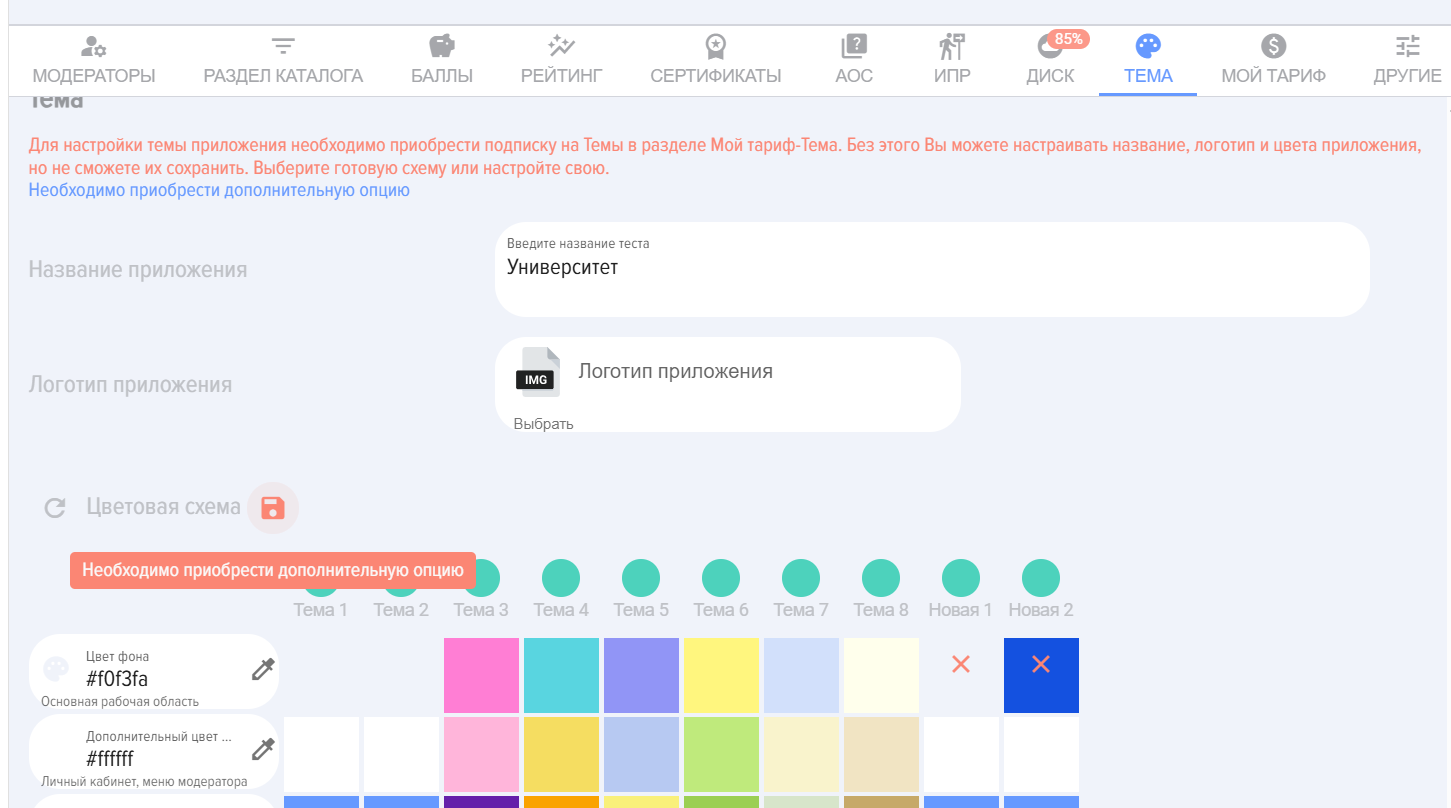Argomento
La sezione consente di personalizzare l'applicazione in base al tuo stile visivo.
Nome dell'applicazione visualizzato nell'angolo in alto a sinistra. Per modificare il nome, inserire il nuovo nome nel campo:

Logo dell'applicazione, visualizzato nell'angolo in alto a sinistra.
Per aggiungere il proprio logo, caricarlo nel campo:
Schema dei colori. Scegli un'opzione predefinita o personalizza la tua
Per salvare il nuovo argomento creato, fare clic sull'elemento Registra.
IMPORTANTE! Affinché le modifiche vengano salvate e applicate, devono essere apportate dall'Amministratore del vostro portale (Bitrix24 o qualsiasi altro sistema). Se un dipendente è un moderatore dell'applicazione ma non è un amministratore del portale, le modifiche non verranno applicate.
Inoltre, per applicare le modifiche è necessario acquistare un abbonamento a Temi nella sezione "Il mio tariffa - Tema".
Domande frequenti
Domanda: Come modificare il colore, il nome, il logo dell'applicazione?
Risposta:
Nell'applicazione è possibile modificare il colore dell'intera applicazione o di singoli elementi, il logo e il nome dell'applicazione, visualizzati in alto a sinistra.
Questa opzione è a pagamento. Il costo attuale può essere consultato nella sezione Impostazioni - Impostazioni applicazione - Mio piano - Scheda "Tema".
Per Bitrix24. Le modifiche all'applicazione possono essere apportate solo da un moderatore con diritti di amministratore del portale Bitrix24. Per altre integrazioni come Zoho CRM, amoCRM, Megapian, YClients e la versione SA, le modifiche possono essere apportate dai moderatori dell'applicazione.
Per modificare il colore, il nome, il logo dell'applicazione:
- Apri la sezione Tema (Impostazioni - Impostazioni applicazione), inserisci il nuovo nome dell'applicazione, aggiungi il logo, configura i colori dell'applicazione.
- Se l'abbonamento al Tema è stato acquistato, le impostazioni verranno salvate automaticamente. Se l'abbonamento non è stato acquistato, il LMS avviserà in merito.